Lasketun kentän lisääminen Excelin pivot-taulukkoon

Tutustu, kuinka voit lisätä lasketun kentän Excelin pivot-taulukkoon ja laskea myynnistä syntyviä palkkioita tehokkaasti.
Tunnisteet ja huomautukset -sivusi on erillinen sivu SharePoint 2010 My Site -sivustossasi, joka näyttää kaikki merkintä- ja kommentointitoiminnot. Tunnisteet ja huomautukset -sivu on jaettu kahteen sarakkeeseen. Oikeassa sarakkeessa näkyy luettelo kaikista tunnisteistasi ja muistiinpanoistasi tai toiminnoista . Vasemmassa sarakkeessa on muutamia verkko-osia, joiden avulla voit tarkentaa oikeassa sarakkeessa näkyvää toimintoluetteloa.
Jos esimerkiksi napsautat Muistiinpanot Tarkenna tyypin mukaan -osiossa, vain huomautuksen tyyppiset toiminnot näkyvät oikealla.
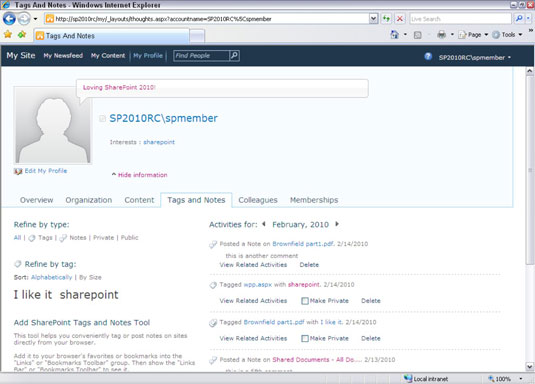
Oman profiilisi Tunnisteet ja huomautukset -sivulla näkyvät molemmat tunnisteet, tunnisteet ja huomautukset. Sivulla on useita osioita, jotka auttavat sinua lajittelemaan ja löytämään merkitsemäsi sisällön. Tunnisteiden ja muistiinpanojen tarkasteleminen ja järjestäminen:
Napsauta Tunnisteet ja huomautukset -välilehteä Omassa sivustossasi.
Käytä sivun otsikoita, kuten Tarkenna ja Aktiviteetit, tarkastellaksesi ja järjestääksesi tunnisteitasi ja huomautuksiasi:
Tarkenna tyypin mukaan valitsemalla Tunnisteet, Muistiinpanot, Julkinen, Yksityinen (oletus on Kaikki).
Tarkenna tunnisteen mukaan valitsemalla Aakkosjärjestyksessä tai Koko (Aakkosjärjestys on oletusarvo). Koko määräytyy kyseisellä tarralla varustettujen tunnisteiden määrän perusteella. Mitä useammalla tunnisteella on kyseinen tarra, sitä suurempi koko (ja tekstinäyttö). Napsauta tiettyä tunnistetta nähdäksesi sen toiminnot oikeanpuoleisessa sarakkeessa.
Käytä Kuukauden toiminnot (valitsemalla kuukauden valitsimesta) vierittääksesi tietyn edellisen kuukauden tunnisteet.
Käytä Aktiviteetit-osion linkkejä ja valintamerkkejä tarkastellaksesi aiheeseen liittyvää sisältöä ja muokataksesi tunnisteiden ja muistiinpanojen ominaisuuksia.
Yksi hienoista asioista Tunnisteet ja muistiinpanot -sivun tarkistamisessa on kyky muuttaa tunnisteita yksityisiksi tai päinvastoin, poistaa/muokata muistiinpanoja tai etsiä liittyviä toimintoja yhdestä paikasta.
Lisää SharePoint-tunnisteita ja -muistiinpanoja -vaihtoehto, joka näkyy vasemmalla olevien tagien tarkennusvaihtoehtojen alla, antaa sinun merkitä SharePointin ulkopuolisia sivuja. Tämä on samanlainen kuin Delicious- kirjanmerkkisivusto . Ulkoisen sivuston merkitseminen antaa ihmisille sosiaalisen verkostosi jäsenet nähdä, mitä sivustoja tai artikkeleita pidät hyödyllisinä. Tämä vaihtoehto korvaa SharePointin aiempien versioiden Omat linkit -ominaisuuden.
Oma sivusto sisältää useita sosiaalisen verkoston verkko-osia, joita voit käyttää tunnisteiden ja toimintojen seurantaan. Esimerkiksi Viimeaikaiset toimet ja Kysy minulta ovat kaksi Web-osiota, jotka näkyvät Oma sivusto -profiilissasi. Toinen mielenkiintoinen verkko-osa on Tag Cloud -verkko-osa, joka näyttää tunnisteet niin, että useammin esiintyvät tunnisteet näkyvät suuremmalla kirjasimella.
Tutustu, kuinka voit lisätä lasketun kentän Excelin pivot-taulukkoon ja laskea myynnistä syntyviä palkkioita tehokkaasti.
Opi käyttämään Microsoft Teamsia: verkkopohjaista sovellusta, asiakkaana kannettavalla tietokoneella tai pöytätietokoneella tai Teams-mobiilisovellusta älypuhelimella tai tabletilla.
Kuinka estää Microsoft Wordia avaamasta tiedostoja vain luku -tilassa Windowsissa Microsoft Word avaa tiedostot vain luku -tilassa, jolloin niiden muokkaaminen on mahdotonta? Älä huoli, menetelmät ovat alla
Virheiden korjaaminen virheellisten Microsoft Word -asiakirjojen tulostuksessa. Virheet tulostettaessa Word-asiakirjoja, joissa on muuttuneet fontit, sotkuiset kappaleet, puuttuva teksti tai kadonnut sisältö ovat melko yleisiä. Älä kuitenkaan
Jos olet piirtänyt PowerPoint-dioihin esityksen aikana kynää tai korostuskynää, voit tallentaa piirustukset seuraavaa esitystä varten tai poistaa ne, jotta seuraavan kerran näytät ne. Aloitat puhtailla PowerPoint-dioilla. Pyyhi kynä- ja korostuskynäpiirrokset noudattamalla näitä ohjeita: Pyyhi rivit yksi kerrallaan […]
Tyylikirjasto sisältää CSS-tiedostoja, Extensible Stylesheet Language (XSL) -tiedostoja ja kuvia, joita käyttävät ennalta määritetyt sivupohjat, sivuasettelut ja säätimet SharePoint 2010:ssä. CSS-tiedostojen etsiminen julkaisusivuston tyylikirjastosta: Valitse Sivuston toiminnot→ Näytä Kaikki sivuston sisältö. Sivuston sisältö tulee näkyviin. Style-kirjasto sijaitsee […]
Älä hukuta yleisöäsi jättimäisillä numeroilla. Microsoft Excelissä voit parantaa koontinäyttöjesi ja raporttiesi luettavuutta muotoilemalla numerot näyttämään tuhansia tai miljoonia.
Opi käyttämään SharePointin sosiaalisen verkostoitumisen työkaluja, joiden avulla yksilöt ja ryhmät voivat kommunikoida, tehdä yhteistyötä, jakaa ja pitää yhteyttä.
Juliaanisia päivämääriä käytetään usein valmistusympäristöissä aikaleimana ja pikaviitteenä eränumerolle. Tämän tyyppisen päivämääräkoodauksen avulla jälleenmyyjät, kuluttajat ja huoltoedustajat voivat tunnistaa tuotteen valmistusajankohdan ja siten tuotteen iän. Julian-päivämääriä käytetään myös ohjelmoinnissa, armeijassa ja tähtitiedessä. Erilainen […]
Voit luoda verkkosovelluksen Access 2016:ssa. Mikä verkkosovellus sitten on? No, verkko tarkoittaa, että se on verkossa, ja sovellus on vain lyhenne sanoista "sovellus". Mukautettu verkkosovellus on online-tietokantasovellus, jota käytetään pilvestä selaimen avulla. Rakennat ja ylläpidät verkkosovellusta työpöytäversiossa […]








